Chocolatey는 Windows 환경에서의 소프트웨어 관리를 효율적으로 할 수 있도록 도와주는 도구입니다. 이는 기존의 복잡하고 번거로웠던 소프트웨어 설치, 업데이트, 제거 과정을 단순화하고 자동화하는 데 중점을 두고 있습니다. 유닉스 계열 운영체제에서 널리 사용되는 패키지 관리 시스템의 강력한 기능을, Windows 사용자들도 Chocolatey를 통해서 체험할 수 있는데요. Chocolatey 더 알아보기
이 도구는 소프트웨어의 생명주기 전반에 걸친 일련의 작업을 명령 줄에서 수행할 수 있게 해줍니다. 이를 통해 사용자는 GUI 기반의 설치 프로그램을 직접 다운로드하고 실행하는 번거로움을 피하고, 대신 간편한 명령어를 통해 소프트웨어를 설치하거나 제거할 수 있습니다. 이는 특히 IT 관리자나 개발자들에게 큰 이점을 제공하며, 이들은 이러한 과정을 자동화하거나 일괄 처리할 수 있게 됩니다.
이전 글에서는 Chocolatey를 Windows 환경에 설치하는 과정에 대해 설명하였습니다. 이번 글에서는 설치된 Chocolatey를 활용하여 소프트웨어를 설치하고, 업데이트하고, 삭제하는 방법에 대해 자세히 알아보겠습니다. 이를 통해 여러분은 명령어 입력만으로도 소프트웨어 관리의 효율성을 높일 수 있을 것입니다
튜토리얼 환경: 윈도우 11 Pro (빌드: 22631.3007), Chocolatey v2.2.2
Chocolatey 패키지 검색
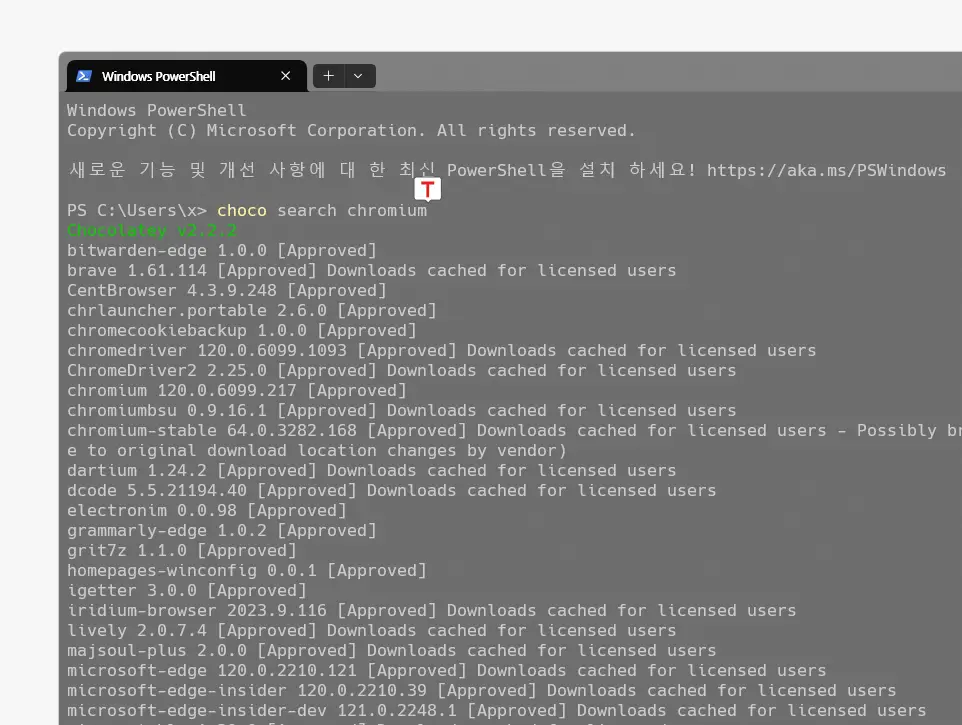
Chocolatey를 사용하여 원하는 패키지를 검색하려면 choco search 명령어를 사용합니다. 이 명령어 뒤에 검색하려는 패키지의 이름을 입력하면 됩니다. 예를 들어, chromium을 검색하려면 choco search chromium 과 같이 입력하면 위와 같이 패키지 이름이나 설명에 chromium이 포함된 모든 패키지를 출력하게 됩니다.
choco search 패키지이름Chocolatey 패키지 관리
Chocolatey를 이용하면 명령 줄에서 간편하게 패키지를 관리할 수 있습니다. 이를 통해 시간을 절약하고 작업의 효율성을 높일 수 있습니다. Chocolatey를 사용하여 패키지를 설치, 확인, 업데이트, 삭제하는 기본적인 방법은 다음과 같습니다.
프로그램 설치
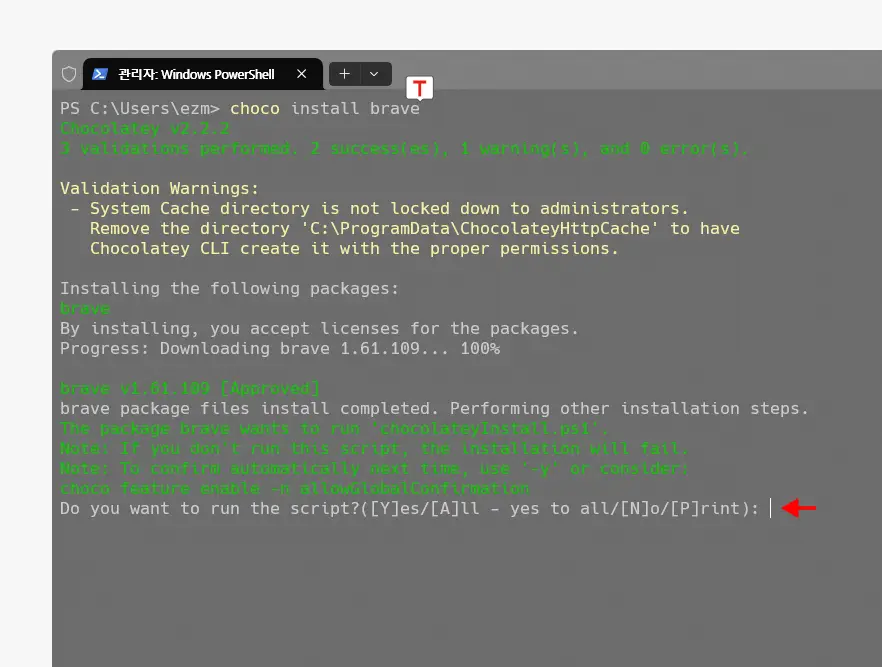
choco install 명령어를 사용하여 패키지를 설치합니다. 이 명령어 뒤에 설치하려는 패키지의 이름을 입력하면 됩니다. 예를 들어, Brave 브라우저를 설치하려면 choco install Brave와 같이 입력합니다.
choco install 패키지이름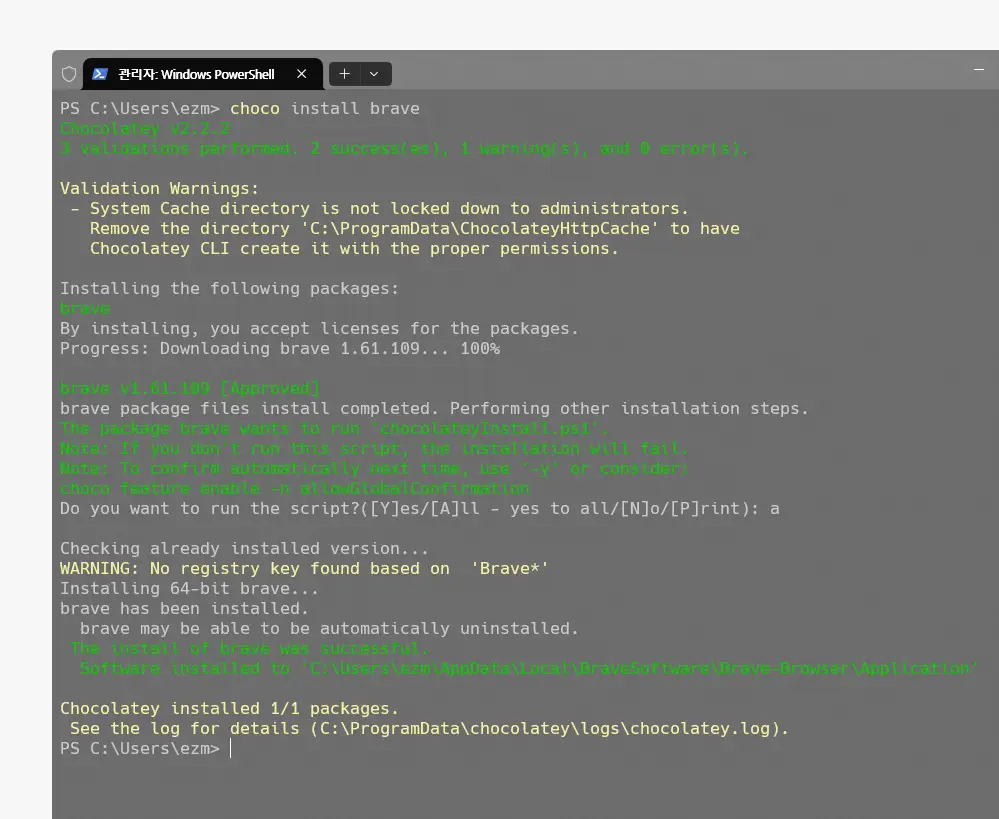
이후 일반적으로 다음과 같이 진행되면 설치가 완료되고, 해당 앱은 일반적으로 설치한 앱처럼 실행 및 사용할 수 있게 됩니다.
프로그램 확인
위 과정으로 설치했던 패키지들을 확인하고 싶은 경우 다음과 같이 진행합니다.
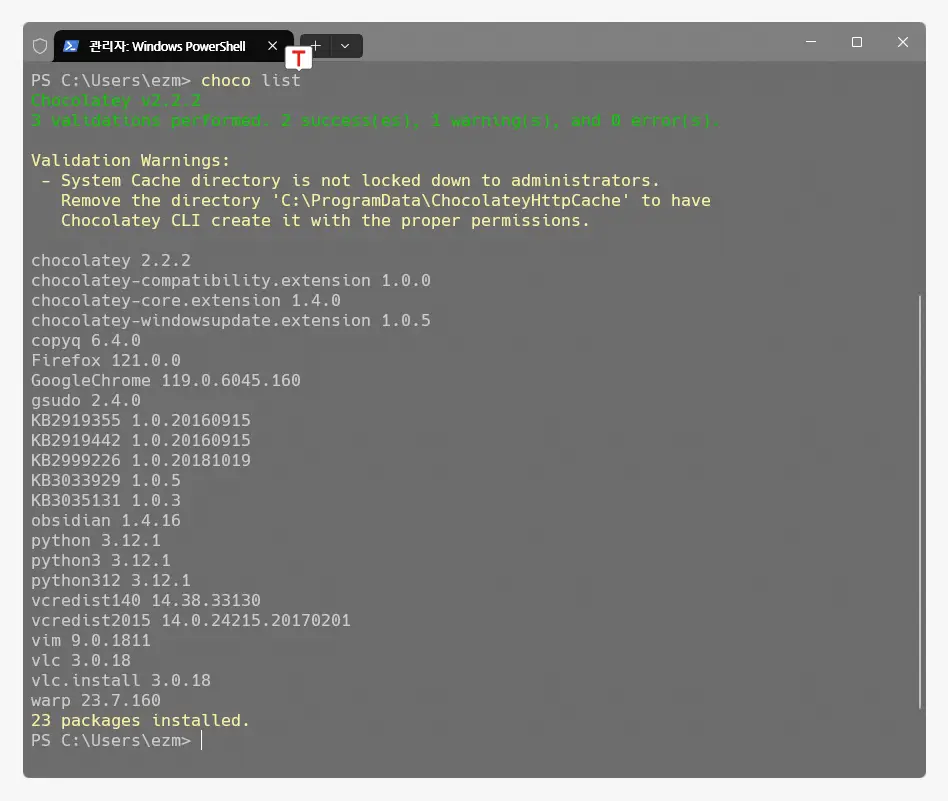
설치된 패키지를 확인하려면 choco list 명령어를 사용합니다. 이 명령어는 현재 시스템에 설치된 패키지의 목록을 출력합니다.
choco list참고: 이전에 사용되던 choco list --local-only 명령은 Chocolatey 버전 2.2.0부터 제거되었습니다.프로그램 업데이트
프로그램의 업데이트는 중요한 작업 중 하나입니다. 최신 버전의 프로그램을 사용하면 새로운 기능을 이용할 수 있을 뿐만 아니라, 보안 문제를 해결하거나 버그를 수정하는 등의 이점을 얻을 수 있습니다. Chocolatey를 이용하면 이러한 업데이트 작업을 손쉽게 수행할 수 있습니다.
특정 프로그램 업데이트
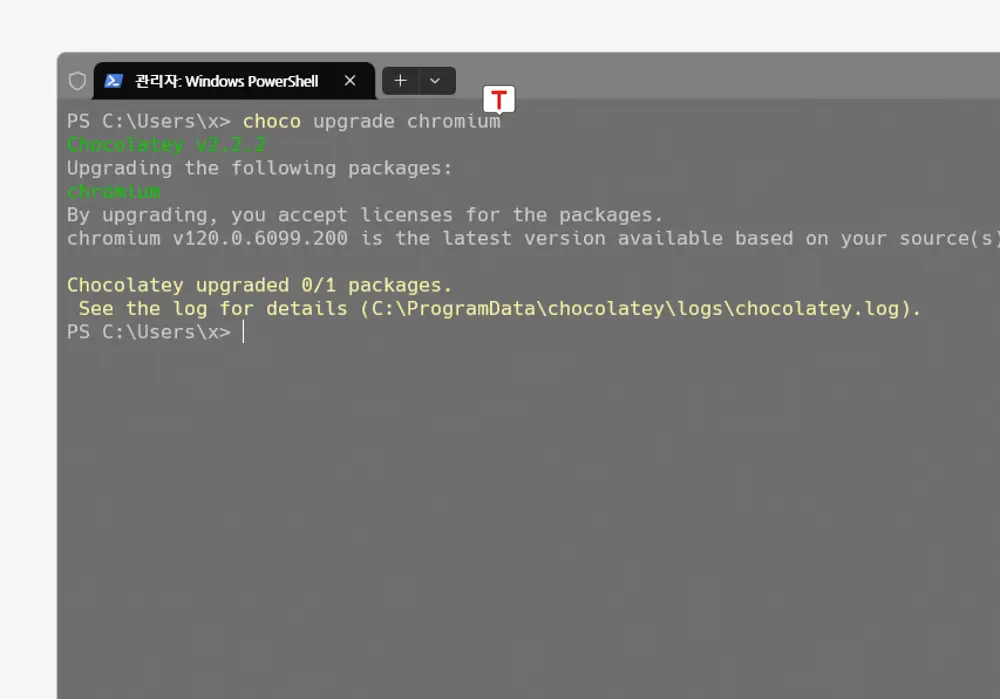
설치된 패키지를 업데이트하려면 choco upgrade 명령어를 사용합니다. 이 명령어 뒤에 업데이트하려는 패키지의 이름을 입력하면 됩니다. 예를 들어, Chromium을 업데이트하려면 choco upgrade chromium과 같이 입력합니다.
choco upgrade 패키지이름전체 프로그램 업데이트
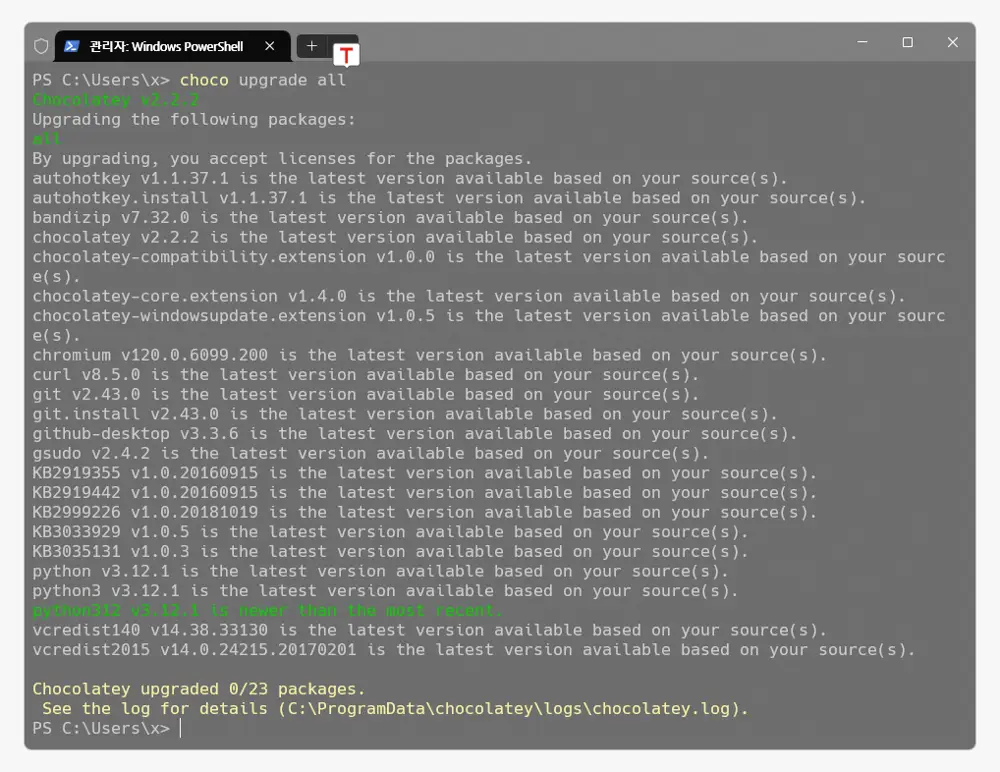
설치된 모든 프로그램을 한 번에 업데이트하려면 다음과 같이 입력합니다.
choco upgrade all프로그램 삭제
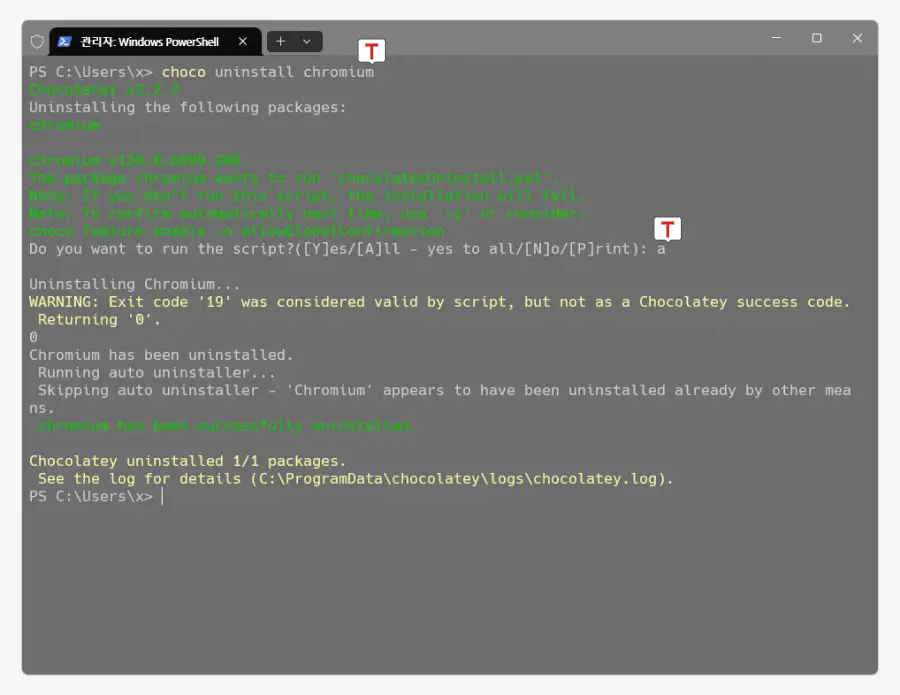
설치된 패키지를 삭제하려면 choco uninstall 명령어를 사용합니다. 이 명령어 뒤에 삭제하려는 패키지의 이름을 입력하면 됩니다. 예를 들어, Chromium을 삭제하려면 choco uninstall chromium과 같이 입력합니다.
choco uninstall 패키지이름